1 metodas: formatuokite USB diską per terminalą
Norėdami pasiekti terminalą, pirmiausia turite atidaryti „Ubuntu Dash“. Čia galima pasiekti visą „Ubuntu“ programinę įrangą. Patekę į brūkšnį (esančią apatiniame kairiajame ekrano kampe, rodydami piktogramą „Rodyti programas“), paieškos juostoje įveskite „terminalas“ ir spustelėkite rodomą terminalo programą.
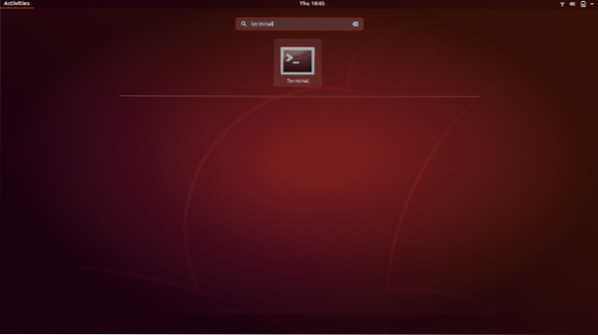
Naudokite sparčiuosius klavišus, kurie yra „Ctrl“ + „Alt“ + T. Jei nesate susipažinę su sparčiaisiais klavišais, tai yra trumpiausias būdas atlikti operaciją. Tiesiog laikykite šiuos tris klavišus kartu ir atsidarys programa „Terminal“.
Bus atidarytas naujas terminalo langas. Įveskite komandą „Df“ ir paspauskite „Enter“.
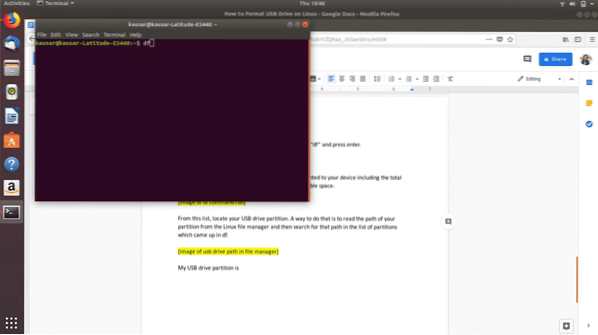
df pateikia visų jūsų įrenginyje sumontuotų skaidinių, įskaitant bendrą kiekvieno skaidinio, sunaudotos vietos ir laisvos vietos, išsamios informacijos sąrašą.
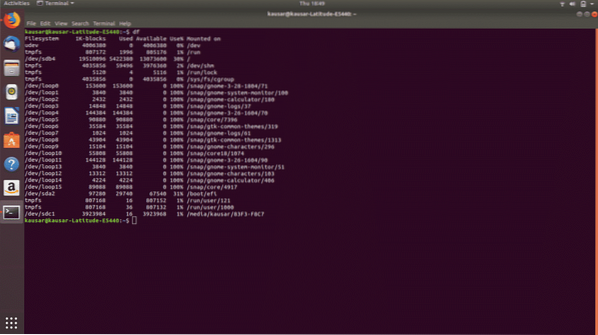
Šiame sąraše raskite USB disko skaidinį. Būdas tai padaryti yra perskaityti skirsnio kelią iš „Linux“ failų tvarkyklės ir tada ieškoti to kelio df pateiktame skaidinių sąraše.
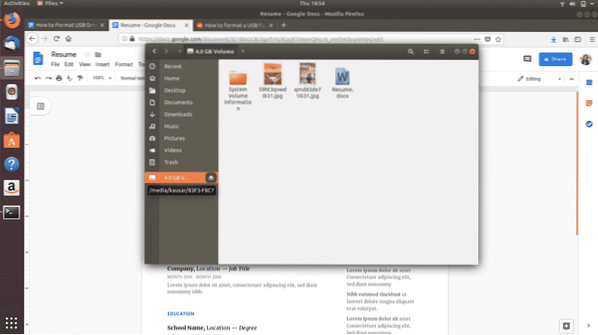
Kaip matote, mano USB disko skaidinys yra sumontuotas media / kausar / 83F3-F8C7 ir atitinkamas failų sistemos pavadinimas, atsirandantis po df, yra / dev / sdc1.
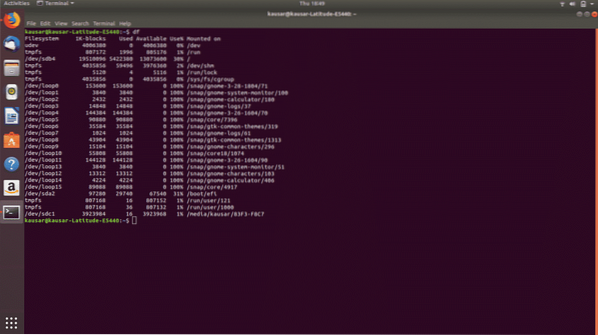
Todėl kita komanda, kurią įvesiu, yra „Sudo umount / dev / sdc1“. Ši komanda atjungs USB įrenginio skaidinį iš įrenginio. Įveskite savo „Linux“ slaptažodį ir paspauskite enter.
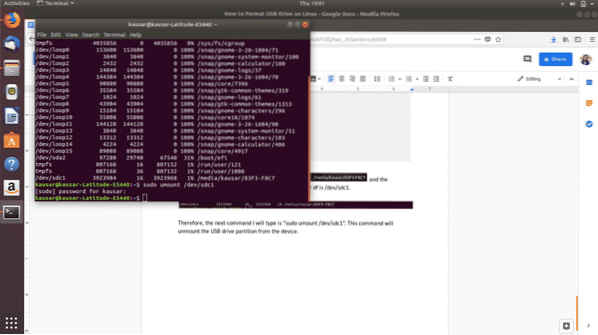
Kitas ir paskutinis (phew!) žingsnis yra formatuoti USB diską. Tai daroma su komanda „Sudo mkfs.vfat / dev / sdc1 “. Pastaba: Ši komanda formatuoja diską naudodama FAT32 formato failų sistemą.
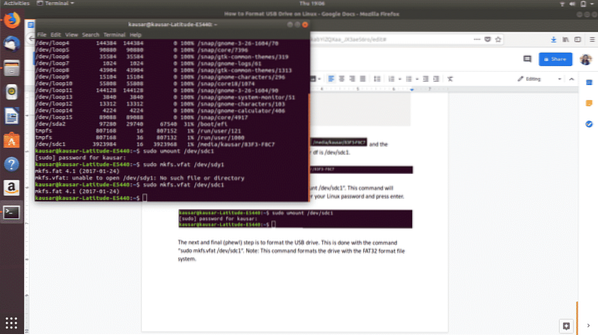
Viskas padaryta! Norėdami patikrinti, ar USB diskas buvo tinkamai suformatuotas, eikite į failų tvarkyklę ir atidarykite USB diską. Jei jis tuščias, jis buvo suformatuotas.
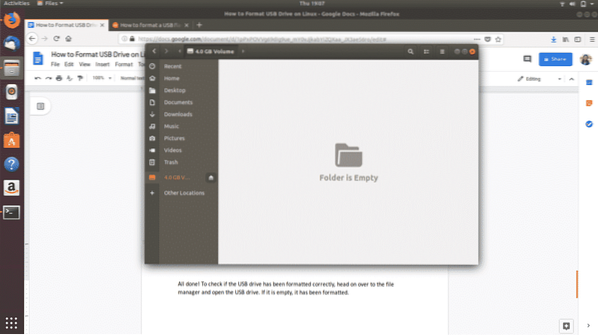
2 metodas: formatuokite USB diską naudodamiesi diskų programa
Norėdami pasiekti „Disks“ įrankį, eikite į „Dash“ piktogramą (greičiausiai ji yra apatiniame kairiajame ekrano kampe „Show Applications“ piktogramos pavidalu arba kaip „Ubuntu“ piktograma). „Ubuntu Dash“ yra visa prieinama ir jūsų įrenginyje įdiegta „Ubuntu“ programinė įranga.
Gautoje paieškos juostoje įveskite „Diskai“ ir spustelėkite pasirodžiusią programą „Diskai“.
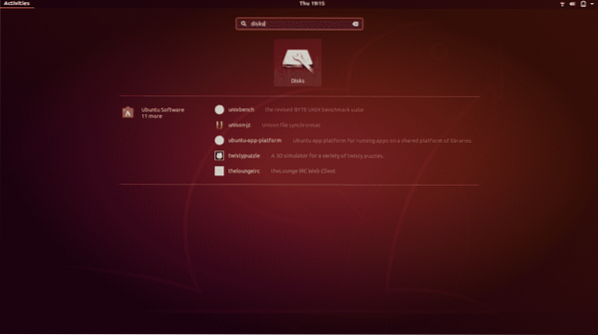
Jis atsidarys naujame lange. Kairiajame skydelyje rodomame sąraše raskite USB diską ir spustelėkite jį.
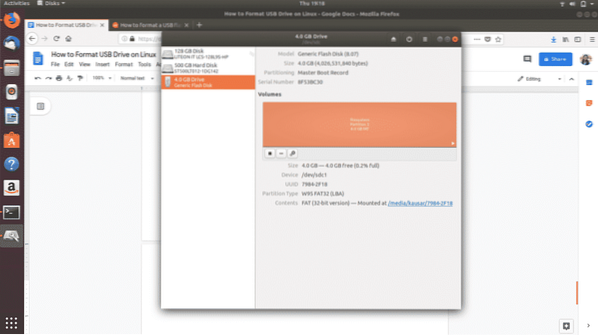
Tada skiltyje „Apimtys“ iš trijų matomų piktogramų spustelėkite trečiąją krumpliaračio piktogramą, . Bus parodytas išskleidžiamasis meniu. Rodomose parinktyse spustelėkite „Formatuoti skaidinį“.
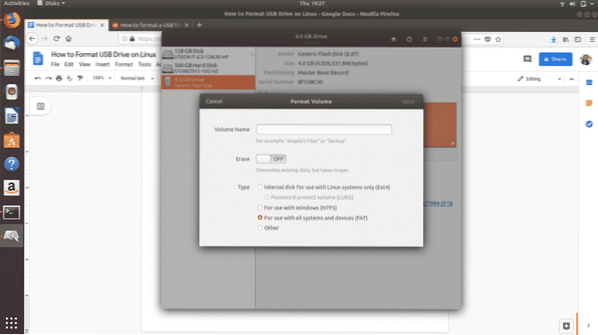
Nustatykite USB disko pavadinimą ir pasirinkite, kokio tipo failų sistemos formatu norite formatuoti USB. Tada pasirinkite „Kitas“. Pasirodys įspėjimas, kuriame bus prašoma patvirtinti visų duomenų, esančių USB diske, ištrynimą. Norėdami tęsti formatavimą, viršutiniame dešiniajame kampe pasirinkite raudonai rodomą „Format“.
Štai ir viskas. Jūs baigėte. Tai yra du paprasčiausi būdai formatuoti USB diską ir padaryti jį 100% pasiekiamą kosmose.
Yra ir kitų būdų, kaip formatuoti USB diską „Linux“. Pvz., Galite atsisiųsti programinę įrangą, vadinamą „GParted“, iš „Ubuntu Software“ arba CLI. Jei kyla problemų naudojant du aukščiau aprašytus metodus, „GParted“ siūlo paprastą vartotojo sąsają, skirtą formatuoti USB diskus, ir yra naudinga priemonė turėti.
 Phenquestions
Phenquestions


